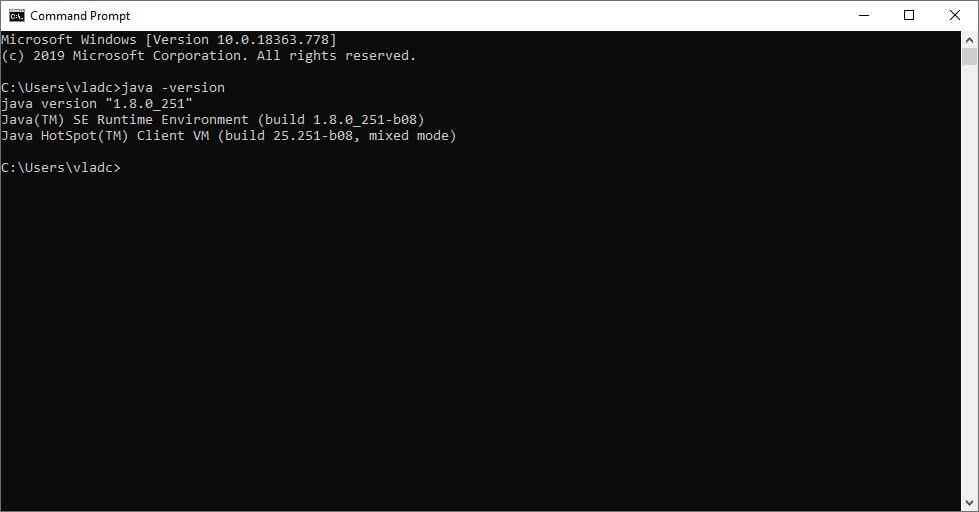- Minecraft Forge no se instala en Windows 10 puede deberse a software Java obsoleto o corrupto o bloques de firewall de Windows.
- Algunos usuarios pueden solucionar que Minecraft Forge no se instale reinstalando el software requerido.
- Cambiar la configuración del firewall puede ayudar cuando Minecraft Forge no se instala.
- Las herramientas de recuperación integradas de Windows 10 también pueden resultar útiles cuando el instalador de Minecraft Forge no funciona.

Este software reparará errores comunes de la computadora, lo protegerá de la pérdida de archivos, malware, fallas de hardware y optimizará su PC para obtener el máximo rendimiento. Solucione problemas de PC y elimine virus ahora en 3 sencillos pasos:
- Descargar la herramienta de reparación de PC Restoro que viene con tecnologías patentadas (patente disponible aquí).
- Hacer clic Iniciar escaneo para encontrar problemas de Windows que podrían estar causando problemas en la PC.
- Hacer clic Repara todo para solucionar problemas que afectan la seguridad y el rendimiento de su computadora
- Restoro ha sido descargado por 0 lectores este mes.
El cargador y la API de modificación de Minecraft Forge ofrece a los jugadores nuevas formas de jugar Minecraft. Sin embargo, algunos jugadores han dicho en foros que Forge no se instala para ellos.
Algunos de ellos citan un mensaje de error de instalación de Forge que dice: Estas bibliotecas no se pudieron descargar.
Tenga en cuenta que Forge solo funciona para la versión Java de Minecraft. Por lo tanto, los jugadores no pueden instalar Forge para la aplicación Minecraft MS Store. Estas son posibles resoluciones para los jugadores que no pueden instalar Forge durante Minecraft Java.
¿Qué puedo hacer si Minecraft Forge no se instala correctamente?
1. Actualice Minecraft Java a la última versión
- Abre tu aplicación Minecraft Launcher.
- Haga clic en el menú desplegable a la izquierda del Tocar botón.

- Luego seleccione Último lanzamiento en el menú para actualizar el juego.
- Cuando estés seguro de que tu juego de Minecraft es la última versión, descarga la última versión de Forge del Sitio web de Forge.
Nota: La versión de Forge que descargue e intente instalar debe coincidir con su versión actual del juego Minecraft Java. Minecraft muestra su número de versión en la esquina inferior izquierda de su pantalla de menú.
2. Reinicie su enrutador de Internet

Para reiniciar (no reiniciar) su enrutador, simplemente desenchufe el cable de la parte posterior. Espere unos 10-20 segundos y luego vuelva a conectar el enrutador.
Espere unos cinco minutos para que se vuelvan a encender todas las luces del enrutador. Luego, intente instalar Minecraft Forge nuevamente.
3. Reinstalar Java
- Haga clic derecho en el Comienzo botón y seleccione Correr en el menú Win + X que aparece.
- Para abrir el subprograma Programas y características, escriba este comando Ejecutar y haga clic en OK:
appwiz.cpl - A continuación, seleccione Java en Programas y características.

- Selecciona el Desinstalar opción para eliminar Java.
- Reinicie Windows después de desinstalar Java.
- Abre el Página de descarga de Java en un navegador.
- Haga clic en el Estar de acuerdo y Iniciar descarga gratuita en esa página.
- Abra la carpeta en la que guardó el archivo de instalación de Java descargado.
- Haga clic en el paquete de instalación de Java para reinstalar Java.
4. Desinstalar Minecraft por completo

Desinstalar Minecraft y reinstalar la última versión del juego podría funcionar para algunos jugadores. Puede desinstalar Minecraft completamente con IObit Uninstaller.
Ejecute un análisis del sistema para descubrir posibles errores

Descarga Restoro
Herramienta de reparación de PC

Hacer clic Iniciar escaneo para encontrar problemas de Windows.

Hacer clic Repara todo para solucionar problemas con tecnologías patentadas.
Ejecute un escaneo de PC con la herramienta de reparación Restoro para encontrar errores que causen problemas de seguridad y ralentizaciones. Una vez que se completa el escaneo, el proceso de reparación reemplazará los archivos dañados con archivos y componentes nuevos de Windows.
Esa es una herramienta de desinstalación de terceros altamente calificada que puede erradicar todos los archivos residuales sobrantes de Minecraft junto con el juego.
Independientemente del software que necesite eliminar, encontrará que IObit Uninstaller es una herramienta invaluable. Con él, puede eliminar las actualizaciones de Windows, las barras de herramientas y extensiones del navegador y las aplicaciones para UWP.
También puede desinstalar software con sus herramientas Easy Uninstall y Force Uninstall si es necesario.
Otras funciones útiles del desinstalador de IObit
- Los usuarios pueden borrar archivos con el Destructor de archivos del desinstalador de IObit
- La pestaña Actualizador de software del desinstalador de IObit permite a los usuarios actualizar el software
- Incorpora un monitor de instalación que ayuda a los usuarios a controlar la instalación del software.
- Este software incluye dos máscaras alternativas claras / oscuras para que los usuarios elijan

Desinstalador de IObit
Asegúrese de eliminar hasta el último rastro de la instalación de Minecraft Forge para garantizar un proceso de reinstalación exitoso.
5. Deshabilitar el Firewall de Windows Defender
- Primero, haga clic en el Escriba aquí para buscar en la barra de tareas para abrir esa herramienta.
- Tipo cortafuegos en la herramienta de búsqueda para encontrar Firewall de Windows Defender.
- Haga clic en Firewall de Windows Defender para abrir la ventana en la captura de pantalla directamente debajo.

- A continuación, haga clic en Activar o desactivar el Firewall de Windows Defender para abrir una ventana Personalizar configuración.

- Seleccione tanto el Apague el Firewall de Windows Defender opciones allí.
- Hacer clic OK para confirmar la nueva configuración y salir de la ventana.
- A partir de entonces, intente instalar Minecraft Forge con el firewall desactivado.
6. Instalar Minecraft Forge a través de PowerShell
- Abra el Explorador de archivos presionando la tecla de Windows y E al mismo tiempo.
- Luego, abre la carpeta que incluye tu archivo de instalación de Minecraft Forge.
- Haga clic con el botón derecho en el archivo de instalación de Minecraft Forge y seleccione Rebautizar.
- Ingresar fragua. FRASCO como el nuevo título del archivo.
- Mantenga presionada la tecla de espacio izquierda y haga clic con el botón derecho en un espacio dentro de la carpeta que incluye la fragua. Archivo JAR y seleccione Abra la ventana de PowerShell aquí.
- A continuación, ingrese este comando de PowerShell y presione Entrar:
java -Xnx2G -jar forge.jar
- Ahora debería abrirse el instalador de Minecraft Forge con el que puede instalar el programa de modificación.
7. Restablecer Windows 10
- Abra el menú Inicio y haga clic en el Ajustes botón en él.
- Luego seleccione Actualización y seguridad en la configuración de.
- Selecciona el Recuperación pestaña que se muestra directamente debajo.

- Hacer clic Empezar para iniciar la herramienta Restablecer esta PC.

- Selecciona el Guardar mis archivos opción para conservar sus archivos de usuario.
- Luego seleccione el Descarga en la nube opción para reinstalar Windows 10.
- Haga clic en el próximo y seleccione el Reiniciar opción para confirmar.
Nota: Restablecer Windows 10 puede parecer un poco drástico, pero algunos usuarios han confirmado que hacerlo puede solucionar los problemas de instalación de Minecraft Forge. Sin embargo, deberá reinstalar el software que instaló anteriormente después de restablecer Windows 10.
Entonces, esas son algunas de las formas más probables de corregir los errores de instalación de Minecraft Forge. Con Forge instalado, debería poder seleccionar Fragua desde el Tocar botón dentro del Plataforma de Minecraft.
Puede descargar mods compatibles con Forge de varias fuentes, como Minecraftmods.com.
 ¿Sigues teniendo problemas?Arréglelos con esta herramienta:
¿Sigues teniendo problemas?Arréglelos con esta herramienta:
- Descarga esta herramienta de reparación de PC Excelente en TrustPilot.com (la descarga comienza en esta página).
- Hacer clic Iniciar escaneo para encontrar problemas de Windows que podrían estar causando problemas en la PC.
- Hacer clic Repara todo para solucionar problemas con tecnologías patentadas (Descuento exclusivo para nuestros lectores).
Restoro ha sido descargado por 0 lectores este mes.